無料のWordPress印刷プラグイントップ5
Web サイトで、後で使用するために印刷したいものを見つけたことがありますか?これは、数学の練習用ワークシート、地元の国立公園の地図、技術マニュアル、またはおいしい食事のレシピなど、何でも構いません。
ユーザーがこれらのページを最適に印刷できるようにすると、Web サイトがよりユーザーフレンドリーになります。
このチュートリアルでは、WordPress 用の最高の無料印刷プラグインをいくつか紹介します。
印刷プラグインを使用する利点
Windows ではキーボード ショートカット Control-P を押すか、Mac では Command-P を押すだけで、Web ページを印刷するオプションを簡単に取得できます。したがって、なぜ印刷プラグインをインストールする必要があるのか疑問に思うのは自然なことです。
印刷プラグインには多くの便利な用途があります:
- スクリーンと印刷物は、まったく異なる情報消費メディアです。画面上では良く見えるものでも、印刷では良く見えない場合があります。優れた印刷プラグインを使用すると、コンテンツの見栄えが良くなり、印刷時に読みやすくなります。
- Web ページには、ナビゲーション メニューや通知バッジなど、印刷形式では何の役にも立たない UI 要素が多数含まれていることがよくあります。したがって、印刷プラグインを使用して、印刷されるページから要素を自動的に削除することが合理的です。
- Web ページから不要な背景や画像を削除すると、インクと紙の節約にもなります。これにより、ウェブサイトが経済的で環境に優しいものになります。
- 一部の印刷プラグインでは、Web ページの印刷版に Web サイト名などの独自のブランドを追加するオプションも提供します。これは、オンラインとオフラインの両方で認識を得るのに役立ちます。
Web サイトで印刷プラグインを使用するメリットは理解できたので、WordPress で利用できる最高の印刷プラグインをいくつか見てみましょう。
Print-O-Matic
Print-O-Matic は、Web サイト上のあらゆる投稿やページを印刷できるようにする、高評価の印刷プラグインです。
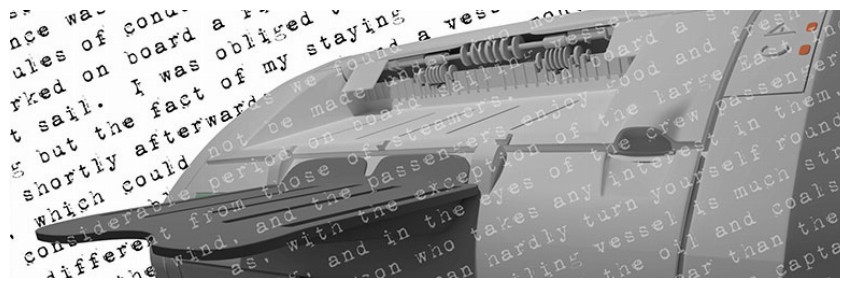
特定のページ要素を印刷対象として指定することもできます。たとえば、人口の変化に関する記事を読んでいる人が、ある国のいくつかの都市の数十年間の人口増加をリストした表を印刷したいと考えているとします。 Print-O-Matic を使用して、その特定のコンテンツを特別に印刷できます。
このプラグインは、[print-me] ショートコードを使用して、Web ページ上に印刷ボタンまたはロゴを表示します。ショートコードを介してさまざまな属性を使用して、特定の印刷ボタンの外観と機能をカスタマイズできます。
target 属性の値を任意の HTML タグ、クラス名、または ID に設定して、印刷する要素を指定できます。プレースホルダーを使用して、印刷先を動的に指定することもできます。
また、Web ページの上部または下部に配置されるカスタム HTML を指定する、html_top および html_bottom という名前の 2 つのプロパティもあります。
印刷ページ上のすべてのコンテンツが正しく読み込まれるまでに時間がかかる場合があります。この場合、pause_before_print 属性を使用して、印刷ダイアログ ボックスが表示されるまでの遅延を指定できます。
プラグインには、ドキュメントで言及されている他の多くの便利なショートコード属性もあります。プラグインのすべての機能を確認するには、プラグインの実行例をいくつかチェックすることを忘れないでください。
ブログを印刷する
Print My Blog プラグインは、Web サイトに簡単に統合できる、もう 1 つの機能が豊富な印刷プラグインです。
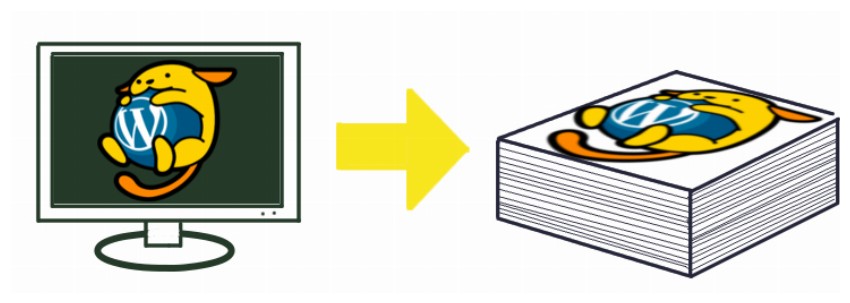
プラグインには 3 つの主な機能があります:
クイック印刷
数回クリックするだけで、何千ものブログ投稿を印刷できます。注釈の印刷、画像のサイズ変更または削除、ハイパーリンクの削除、投稿の抜粋の追加など、さまざまなオプションを Quick Print に渡すことができます。
印刷ボタン
これにより、ユーザーは Web サイト上の特定の投稿やページを印刷できるようになります。印刷時にヘッダー、サイドバー、フッターなどをスキップするようにプラグインに指示できます。ショートコードを使用すると、任意の場所に印刷ボタンを表示できます。ボタンはテーマの CSS を使用してシームレスに統合します。
プロの印刷
この機能を使用すると、PDF、ePub、または MOBI ファイルをポータブル バックアップとして作成できます。ブログ全体をコピーして、MS Word や Google ドキュメントなどのプログラムにすぐに貼り付けることもできます。 Pro Print の一部の機能は無料ですが、ページ参照や脚注の追加など、有料の Pro PDF サービスが必要な機能もあります。
このプラグインは、複数の記事を電子書籍の形で印刷または配布したい場合に最適です。
WPプリント
WP Print プラグインは、追加機能を必要としない人にとって、シンプルで軽量なソリューションです。
設定オプションは非常に基本的なもので、印刷コマンドの投稿またはページに表示されるテキストを指定できます。コメント、リンク、画像、ビデオを印刷しないことも選択できます。すべてのページに印刷される免責事項を追加することもできます。
投稿コンテンツの一部を [donotprint][/donotprint] に配置することで、印刷を防止できます。コンテンツは実際のページでは引き続き表示されますが、印刷版では非表示になっているだけです。
このプラグインでは、最初に印刷関連の CSS および PHP ファイルをテーマ ディレクトリからロードしようとするため、独自のカスタム テンプレートを使用できます。そのようなファイルが存在しない場合は、プラグインに同梱されているデフォルトのファイルがロードされます。つまり、カスタム コンテンツが上書きされることを心配することなく、プラグインを簡単にアップグレードできます。
このプラグインの唯一の欠点は、その機能を最大限に活用するには少なくとも少しの技術的知識が必要なことです。
PrintFriendly で印刷、PDF、電子メールを送信
PrintFriendly 印刷、PDF、電子メール用プラグインは、洗練された美しいユーザーフレンドリーな UI を備えた印刷ソリューションを求める人に最適です。
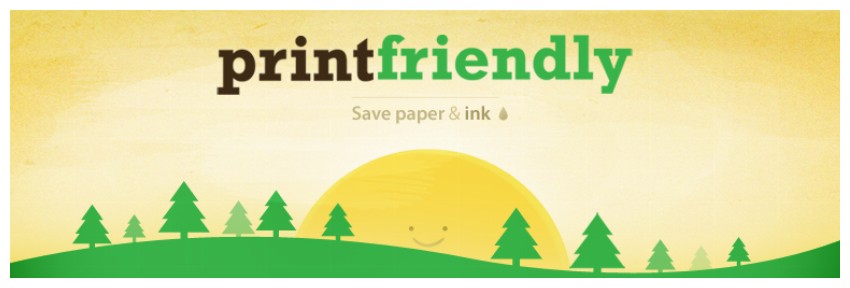
このプラグインは、PDF の生成やページの電子メール送信を有効または無効にするオプションなど、優れたカスタマイズ オプションを提供します。印刷形式および PDF 形式のすべてのページに含まれるカスタムのヘッダーとフッターを追加できます。
印刷ボタンにはさまざまなプリセット スタイルがあります。ただし、必要に応じて、印刷ボタンにカスタム画像とカスタムテキストを使用することもできます。
Web サイトの印刷版および PDF 版に著作権表示を含めることもできます。独自の CSS ルールを適用して、印刷内容を完全に制御できます。
デフォルトでは、印刷可能なコンテンツの選択は WordPress テンプレートの使用に依存します。ただし、独自のカスタム セレクターを使用したり、コンテンツ アルゴリズムに魔法をかけて何を印刷するかを判断させることもできます。
また、プラグインの無料版には広告が表示されることも覚えておく価値があります。ただし、広告は印刷/PDF/電子メールの確認ウィンドウにのみ表示され、他の場所には表示されません。
PDF と印刷
PDF および印刷プラグインは、印刷に適した PDF ファイルとページを迅速かつ簡単に作成する優れた機能を備えています。
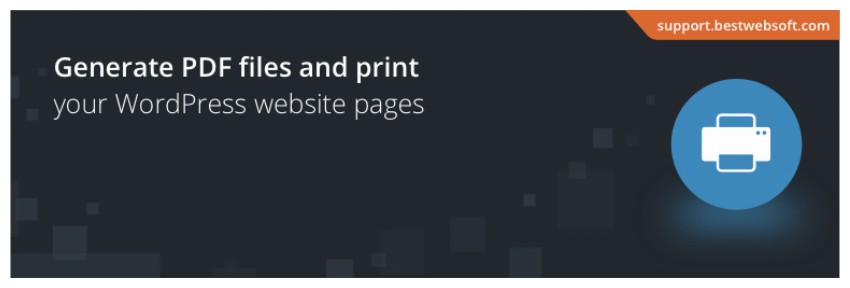
投稿、ページ、アーカイブ、さらには検索結果など、Web サイトのさまざまな部分に PDF ボタンや印刷ボタンを追加できます。 Web コンテンツの 4 隅のいずれかにボタンを配置できます。これらのボタンはウィジェット領域に追加することもできます。ボタンはショートコード経由で表示することもできます。
ボタンのタイプは、テキストのみ、画像のみ、または画像とテキストのいずれかになります。 PDF ボタンは、PDF をダウンロードするか、新しいウィンドウで開くように設定することもできます。プラグインはすでに RTL をサポートしています。
このプラグインの興味深い機能は、ユーザーの役割に基づいて、Web ページ上の PDF と印刷ボタンを表示できるユーザーを制御できることです。
プロ版のプラグインを使用すると、印刷ページにカスタムのヘッダーとフッターのテンプレートを追加できます。テンプレートには、画像、テキスト、ページ番号、発行日などを含めることができます。
どのプラグインがあなたに適していますか?
この記事では、WordPress 向けの最高の無料印刷プラグインのいくつかについて簡単に説明します。また、印刷プラグインが重要な理由と、オフラインで使用するために Web ページを印刷したいユーザーのユーザー エクスペリエンスを向上させる方法についても学びました。
あなたに適したプラグインはニーズによって異なります。
ほとんどのコントロール
Print-O-Matic は、Web コンテンツの印刷を正確に制御したい人に最適です。
複数ページの印刷
Print My Blog は、複数のページまたは Web サイト全体を印刷するための迅速なソリューションが必要な場合に最適です。
###軽量###WP Print プラグインは、完全なカスタマイズ機能を備えた軽量のソリューションを探している人向けです。
以上が無料のWordPress印刷プラグイントップ5の詳細内容です。詳細については、PHP 中国語 Web サイトの他の関連記事を参照してください。

ホットAIツール

Undresser.AI Undress
リアルなヌード写真を作成する AI 搭載アプリ

AI Clothes Remover
写真から衣服を削除するオンライン AI ツール。

Undress AI Tool
脱衣画像を無料で

Clothoff.io
AI衣類リムーバー

AI Hentai Generator
AIヘンタイを無料で生成します。

人気の記事

ホットツール

メモ帳++7.3.1
使いやすく無料のコードエディター

SublimeText3 中国語版
中国語版、とても使いやすい

ゼンドスタジオ 13.0.1
強力な PHP 統合開発環境

ドリームウィーバー CS6
ビジュアル Web 開発ツール

SublimeText3 Mac版
神レベルのコード編集ソフト(SublimeText3)

ホットトピック
 7461
7461
 15
15
 1376
1376
 52
52
 77
77
 11
11
 17
17
 17
17
 WordPressは初心者にとって簡単ですか?
Apr 03, 2025 am 12:02 AM
WordPressは初心者にとって簡単ですか?
Apr 03, 2025 am 12:02 AM
WordPressは、初心者が簡単に始めることができます。 1.バックグラウンドにログインした後、ユーザーインターフェイスは直感的であり、シンプルなダッシュボードは必要なすべての関数リンクを提供します。 2。基本操作には、コンテンツの作成と編集が含まれます。 WysiWygエディターは、コンテンツの作成を簡素化します。 3.初心者は、プラグインとテーマを介してウェブサイトの機能を拡張でき、学習曲線は存在しますが、練習を通じて習得できます。
 ワードプレスは何に適していますか?
Apr 07, 2025 am 12:06 AM
ワードプレスは何に適していますか?
Apr 07, 2025 am 12:06 AM
wordpressisisgoodforvirtalayanywebprojectoitsversitilityasacms.itexcelsin:1)ユーザーフレンドリー、柔軟性と柔軟性と顧客化の維持、およびプルージンの数値化; 3)seooptimization;
 なぜWordPressを使用するのはなぜですか?
Apr 02, 2025 pm 02:57 PM
なぜWordPressを使用するのはなぜですか?
Apr 02, 2025 pm 02:57 PM
人々は、その力と柔軟性のためにWordPressを使用することを選択します。 1)WordPressは、さまざまなWebサイトのニーズに適した、使いやすさとスケーラビリティを備えたオープンソースのCMSです。 2)豊富なテーマとプラグイン、巨大なエコシステム、強力なコミュニティサポートがあります。 3)WordPressの作業原則は、テーマ、プラグイン、コア関数に基づいており、PHPとMySQLを使用してデータを処理し、パフォーマンスの最適化をサポートします。
 WixまたはWordPressを使用する必要がありますか?
Apr 06, 2025 am 12:11 AM
WixまたはWordPressを使用する必要がありますか?
Apr 06, 2025 am 12:11 AM
WIXは、プログラミングの経験がないユーザーに適しており、WordPressは、よりコントロールと拡張機能を必要とするユーザーに適しています。 1)WIXはドラッグアンドドロップエディターとリッチテンプレートを提供しているため、Webサイトをすばやく構築できます。 2)オープンソースのCMSとして、WordPressには巨大なコミュニティとプラグインエコシステムがあり、詳細なカスタマイズと拡張をサポートしています。
 WordPressの費用はいくらですか?
Apr 05, 2025 am 12:13 AM
WordPressの費用はいくらですか?
Apr 05, 2025 am 12:13 AM
WordPress自体は無料ですが、使用するには余分な費用がかかります。1。WordPress.comは、無料から支払いまでの範囲のパッケージを提供し、価格は月あたり数ドルから数十ドルまでの範囲です。 2。WordPress.orgでは、ドメイン名(年間10〜20米ドル)とホスティングサービス(月額5〜50米ドル)を購入する必要があります。 3.ほとんどのプラグインとテーマは無料で、有料価格は数十から数百ドルです。適切なホスティングサービスを選択し、プラグインとテーマを合理的に使用し、定期的に維持および最適化することにより、WordPressのコストを効果的に制御および最適化できます。
 WordPressはまだ無料ですか?
Apr 04, 2025 am 12:06 AM
WordPressはまだ無料ですか?
Apr 04, 2025 am 12:06 AM
WordPressのコアバージョンは無料ですが、使用中に他の料金が発生する場合があります。 1。ドメイン名とホスティングサービスには支払いが必要です。 2。高度なテーマとプラグインが充電される場合があります。 3.プロフェッショナルサービスと高度な機能が請求される場合があります。
 WordPressはCMSですか?
Apr 08, 2025 am 12:02 AM
WordPressはCMSですか?
Apr 08, 2025 am 12:02 AM
WordPressはコンテンツ管理システム(CMS)です。コンテンツ管理、ユーザー管理、テーマ、プラグイン機能を提供して、Webサイトコンテンツの作成と管理をサポートします。その実用的な原則には、ブログから企業Webサイトまで、さまざまなニーズに適したデータベース管理、テンプレートシステム、プラグインアーキテクチャが含まれます。
 WordPressを3日で学ぶことはできますか?
Apr 09, 2025 am 12:16 AM
WordPressを3日で学ぶことはできますか?
Apr 09, 2025 am 12:16 AM
3日以内にWordPressを学ぶことができます。 1.テーマ、プラグインなどのマスター基本知識。2。インストールや作業原則などのコア関数を理解します。 3.例を使用して、基本的および高度な使用法を学びます。 4.デバッグテクニックとパフォーマンスの最適化の提案を理解します。




